Uanset om du er en afslappet bruger eller en selvstændig iværksætter, der bruger timer på at sende og læse e-mails, gør du det sandsynligvis via Gmail. Som Googles førende e-mail-tjeneste sender hundredvis af millioner af Gmail-kunder milliarder af e-mails ud hver dag.

En af fordelene ved at være et officielt Google-datterselskab betyder, at det har integreret mange af teknologigigantens andre tjenester, den ene er Hangouts. Hangouts er ikke populært blandt en god del af Gmails brugerbase, da de ser det som påtrængende. Hvis du gerne vil finde ud af, hvordan du fjerner eller i det mindste skjuler Hangouts fra visningen, så tjek vores praktiske guide.
Hvad er "Hangouts" alligevel?
Google Hangouts er officielt et "kommunikationssoftwareprodukt" - i lægmandssprog en chat-app rettet mod virksomheder på linje med Microsofts teams. For mange brugere, især dem der bruger Gmail til personlige e-mails frem for noget forretningsrelateret, har Hangouts en tendens til at være irriterende. Det optager værdifuld e-mail-læsning af fast ejendom uden egentlig at bidrage med noget til brugeren. Derfor er det forståeligt, at mange ønsker at slippe af med det.
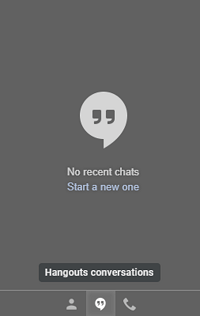
Vises i sidebjælken i Gmail, kan man se, hvorfor det kan være i vejen. Heldigvis er der en forholdsvis enkel måde at skjule det på, så din e-mail læse- eller skriveoplevelse ikke er synderligt hæmmet.
Okay, men hvordan fjerner jeg det?
Svaret er: meget enkelt. Følg hvert trin nedenfor, og du vil ikke se Hangouts meget længere.
- Gå ind i din browser og log ind på din Google-konto, hvis du ikke allerede er logget ind, og gå til Gmail. Alternativt kan du bruge dette link her.

- Når du er logget ind, skal du finde den lille "tandhjul" eller indstillingsknap i øverste højre hjørne af skærmen, nær dit profilbillede og kalenderknap.

- Klik på tandhjulet og derefter menuen "Se alle indstillinger" fra rullemenuen.

- På den øverste bjælke i menuen, der vises, skal du finde muligheden "Chat og møde", og derefter blot vælge "Hangouts fra".

- Til sidst skal du klikke på "Gem ændringer" og lade siden genindlæse.

Når siden er indlæst igen, vil du se din almindelige indbakke, med en mærkbar ændring nederst til venstre, hvor Hangouts-vinduet var - nu er det væk!

Derfor har du lige fået dig selv noget værdifuld skærmplads, hvilket er endnu mere værd, hvis du arbejder på en mindre skærm. I de tilfælde har du brug for så meget ledig plads som muligt, og hvis det er det, der skal til at ofre Hangouts, så er det en pris, de fleste af os er villige til at betale.
Ekstra plads
Som nævnt ønsker de fleste at fjerne Hangouts for at få mere skærmplads, især i rodede indbakker. Når det er sagt, er der et par flere ting, du kan gøre for at få de samme resultater.
Displaytæthed
Hvis du ikke rigtig er ligeglad med smarte e-mail-tags eller etiketter og bare vil være i stand til at se på e-mail-titler med et øjeblik, så kan du indstille din visningstæthed fra indstillingen "Standard" til enten "Komfortabel ” eller ”Kompakt”.

Den komfortable mulighed vil fjerne enhver unødvendig flair på e-mails og vil gøre dem nemmere at skelne. Nogle brugere bemærker dog muligvis ikke en stor ændring.
Den kompakte mulighed reducerer plads, som en enkelt e-mail tager, og giver dig et mere kortfattet overblik over din indbakke. Perfekt til når du prøver at være ryddig.
Sidepanel
Ligesom sidebjælken til venstre, der fungerer som en navigationsbøje, der fører dig fra en mappe til en anden, tilbyder panelet i højre side et par flere valgfrie funktioner. Som standard kan du få adgang til din kalender samt dine Google Keep- og Google Tasks-apps, som, selvom de er nyttige for nogle, bare kan være til irritation for den afslappede bruger.
Det bedste er, at panelet nemt skjules af syne, blot ved at klikke på den lille pil i nederste højre hjørne af din indbakke.

Alt du skal gøre er at klikke på den, og boom, du har fået en tomme eller deromkring plads. Nogle vil måske sige, at det ikke er meget, men det kan gøre hele forskellen.
Forhåndsvisningsrude
Denne mulighed er muligvis allerede deaktiveret, afhængigt af nogle få variabler. Men hvis det ikke slår e-mail-forhåndsvisninger fra, kan det hjælpe med at fjerne rod fra din indbakke endnu mere.
Heldigvis, ligesom de to foregående tips, er dette også meget nemt. For at sikre, at forhåndsvisningsruden er deaktiveret, skal du gøre følgende:
- Gå til "tandhjulet" eller indstillingsmenuen øverst til højre igen, hvor vi tidligere havde deaktiveret chat.
- Klik derefter på sektionen "Avanceret".
- Til sidst skal du sørge for, at "Preview Rude" er indstillet til deaktiveret i menuen, der vises, som sådan:

Og det er alt, hvad der er til det.
Sig hej til en rodfri indbakke
Voila. Det afslutter vores korte, men søde guide til at fjerne Hangouts og få lidt ekstra plads i din Gmail-indbakke. Så enkelt som det er, nogle gange har disse muligheder en tendens til at være skjult under ti forskellige menuer, så det skader aldrig at konsultere en online guide for at være sikker.
Har du andre lignende tips at dele? Fortæl os det i kommentarfeltet nedenfor.















